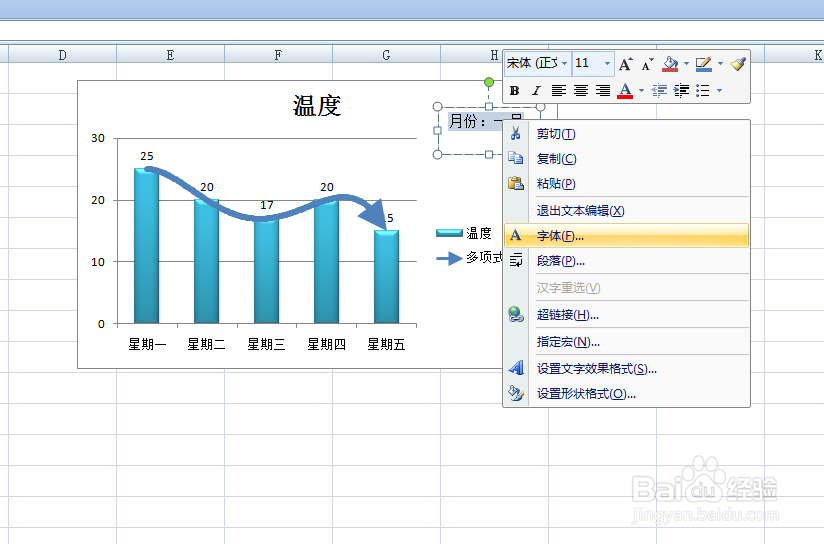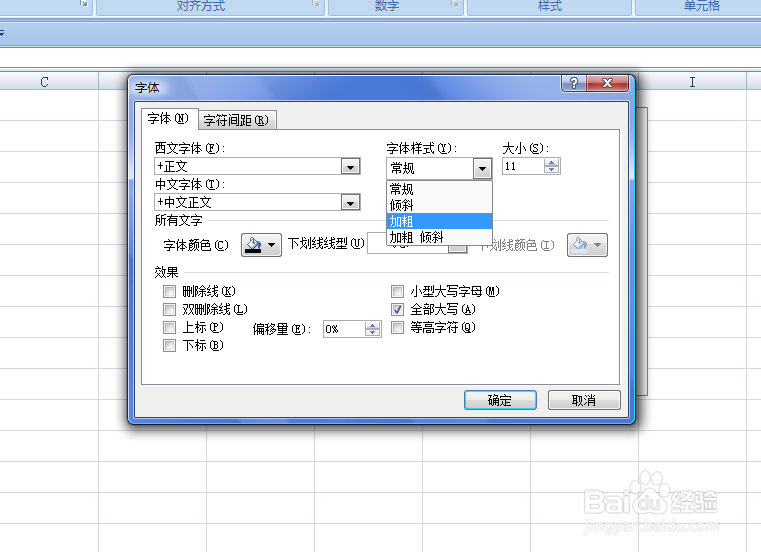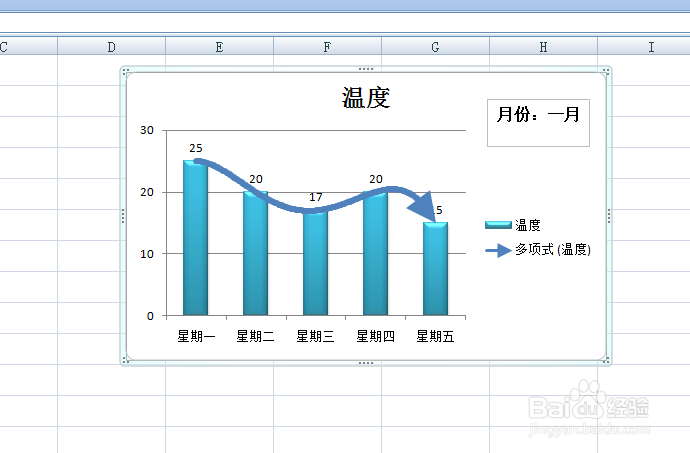1、如本例,要求在箭头指向的位置中插入文本框并输入文字。
2、点击选中编辑图表,依次点击【插入】-【文本框】-【横排文本框】选项。
3、回到图表中,点击鼠标左键拖动鼠标,在图表中插入一个文本框,本下图所示:
4、用户根据要求在插入的文本框中输入文本内容,选中文本框中输入的文本内容,点击鼠标右键,在弹出的菜单选项中选择【字体】选项。
5、如下图,弹出【字体】对话框:用户在对话丸泸尺鸢框中根据要求可以设置文本框中的字体颜色、字体样式即大小,设置好后点击【确定】按钮。
6、返回到图表中,文本框的字体就设置好了。